win11找不到局域网电脑怎么办 win11找不到其他共享电脑解决方法
更新时间:2023-12-20 09:47:26作者:xinxin
现阶段,许多用户办公中也开始使用win11纯净版系统,同时在区域内的局域网环境下,可以通过设置共享功能来提高办公效率,然而在打开win11系统网上邻居功能之后,却总是没有找到其他共享电脑的存在,对此win11找不到局域网电脑怎么办呢?接下来小编就来教大家win11找不到其他共享电脑解决方法。
具体方法如下:
1、首先我们打开“控制面板”。
2、接着进入“网络和internet”设置。
3、然后打开“网络和共享中心”。
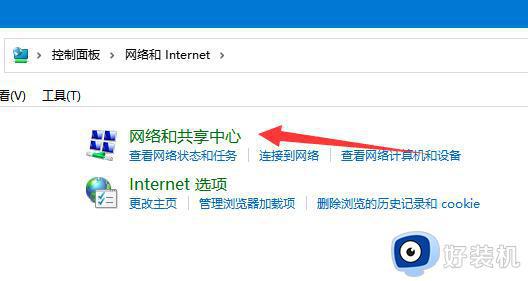
4、随后点击左边“更改高级共享设置”。
5、进入后,开启“启用网络发现”。
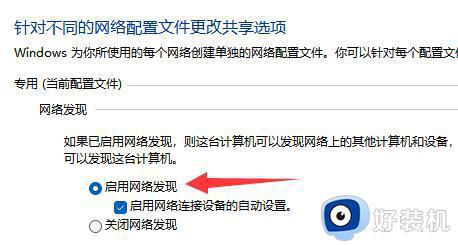
6、下面的来宾选项也有勾选“启用网络发现”。
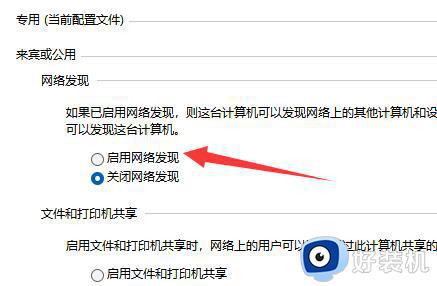
7、启用后点击下面“保存更改”就可以了。
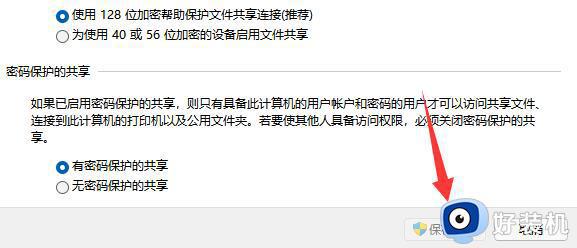
需要注意的是,局域网的双方都要开启,如果有一方未开启就找不到。
以上就是小编给大家介绍的win11找不到其他共享电脑解决方法了,如果您也遇到此类问题,可以按照小编讲解的方法来解决,希望这些方法能帮助到大家。
win11找不到局域网电脑怎么办 win11找不到其他共享电脑解决方法相关教程
- win11网络里面发现不了局域网其他电脑怎么办 win11局域网找不到对方电脑该如何解决
- win11找不到别人共享的电脑怎么办 win11电脑找不到其他共享的电脑处理方法
- win11找不到局域网打印机怎么办 win11网络共享打印机找不到解决方法
- win11发现不了局域网其他计算机怎么办 win11无法发现局域网其他的电脑如何解决
- win11找不到网络共享打印机怎么办 win11局域网找不到共享打印机怎么解决
- win11找不到网络共享打印机怎么办 win11无法找到共享打印机电脑如何修复
- win11搜索不到win7共享打印机怎么办 win11找不到win7共享打印机如何解决
- win11网络共享看不到其他电脑怎么解决 win11共享无法搜索到其他设备
- win11怎么设置局域网共享文件夹 win11局域网如何设置共享文件夹
- win11不能添加局域网打印机怎么办 win11添加不上共享打印机解决方法
- win11家庭版右键怎么直接打开所有选项的方法 win11家庭版右键如何显示所有选项
- win11家庭版右键没有bitlocker怎么办 win11家庭版找不到bitlocker如何处理
- win11家庭版任务栏怎么透明 win11家庭版任务栏设置成透明的步骤
- win11家庭版无法访问u盘怎么回事 win11家庭版u盘拒绝访问怎么解决
- win11自动输入密码登录设置方法 win11怎样设置开机自动输入密登陆
- win11界面乱跳怎么办 win11界面跳屏如何处理
win11教程推荐
- 1 win11安装ie浏览器的方法 win11如何安装IE浏览器
- 2 win11截图怎么操作 win11截图的几种方法
- 3 win11桌面字体颜色怎么改 win11如何更换字体颜色
- 4 电脑怎么取消更新win11系统 电脑如何取消更新系统win11
- 5 win10鼠标光标不见了怎么找回 win10鼠标光标不见了的解决方法
- 6 win11找不到用户组怎么办 win11电脑里找不到用户和组处理方法
- 7 更新win11系统后进不了桌面怎么办 win11更新后进不去系统处理方法
- 8 win11桌面刷新不流畅解决方法 win11桌面刷新很卡怎么办
- 9 win11更改为管理员账户的步骤 win11怎么切换为管理员
- 10 win11桌面卡顿掉帧怎么办 win11桌面卡住不动解决方法
